excel2003压缩图片的方法
发布时间:2016-11-08 13:27
相关话题
Excel中图片具体该如何压缩呢?接下来是小编为大家带来的excel2003压缩图片的方法,供大家参考。
excel2003压缩图片的方法:
压缩图片步骤1:EXCEL表格添加图片则占用空间加大,不利于邮发传递,简单的文件压缩效果不明显,需对图片进行直接压缩。

压缩图片步骤2:双击图片, 出现图片编辑工作栏。点击“设置图片格式”进入。
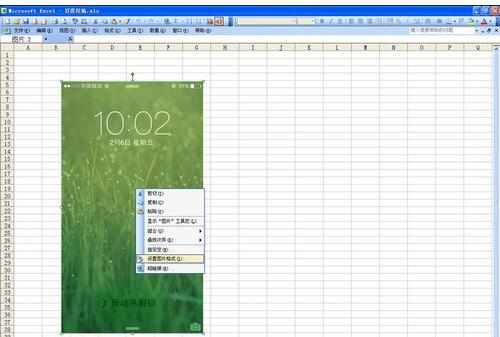
压缩图片步骤3:出现“设置图片格式”工具栏,点击压缩即可。
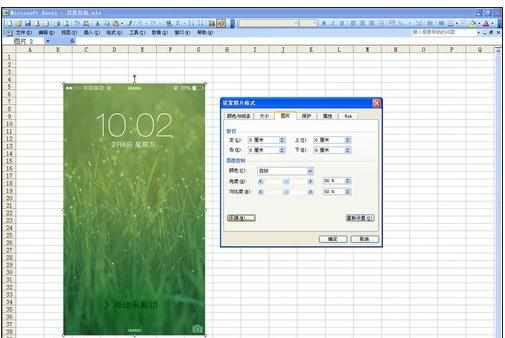
压缩图片步骤4:出现“压缩图片”对话框,可以对表格内所有图片进行压缩。如对清晰度没有要求,可以选择“Web/屏幕”压缩,空间占用最小。

压缩图片步骤5:在EXCEL中根据需求对图片进行压缩,可以看见对图片直接压缩后,文件占用空间缩小。
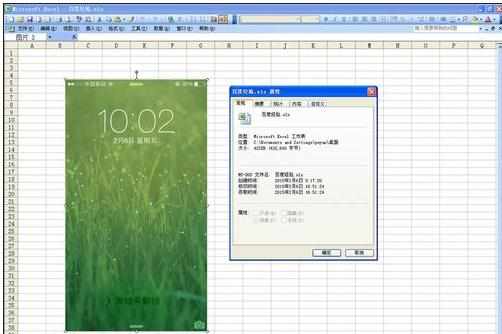
看了excel2003压缩图片的方法还看了:
1.excel中图片压缩的方法
2.excel中图片压缩的教程
3.excel2013怎么不压缩图片的教程
4.如何在excel中压缩图片
5.怎么压缩Excel表格里插入的图片
6.excel2010 图片压缩的方法
7.怎样在excel中压缩图片

excel2003压缩图片的方法的评论条评论